Для повышения презентабельности разрабатываемых изделий в меню интерфейса Solid Edgeинтегрирована вкладка "KeyShot".
KeyShot - это отдельно устанавливаемая программа, доступная в комплекте Solid Edge Classic иPremium.
KeyShot позволяет создавать фотореалистичные изображения и анимации сборок и деталей. Данная программа дает возможность использовать геометрию напрямую из Solid Edge и назначенные внешние виды материалов. Кроме того, все вносимые изменения в трехмерных моделях сборок или деталей в Solid Edge можно мгновенно перенести в KeyShot, не теряя при этом ранее созданную сцену с материалами, камерами и источниками света. Реализованный рабочий процесс 3D-рендеринга в реальном времени мгновенно отображает результаты и сокращает время, необходимое для создания реалистичных снимков проекта.
Рассмотрим интерфейс программы KeyShot.
Интерфейс программы состоит из следующих основных блоков:
- главное меню;
- основной панели инструментов;
- графического окна;
- командной панели.

"Главное меню" содержит различные списки команд, которые мы рассмотрим на конкретных примерах в следующих статьях.
"Основная панель инструментов" находится под главным меню. Данная панель содержит команды, которые считаются самыми востребованным и по мнению разработчиков. При наведении указателя мыши на нужную команду появится подсказка с описанием функций команды.
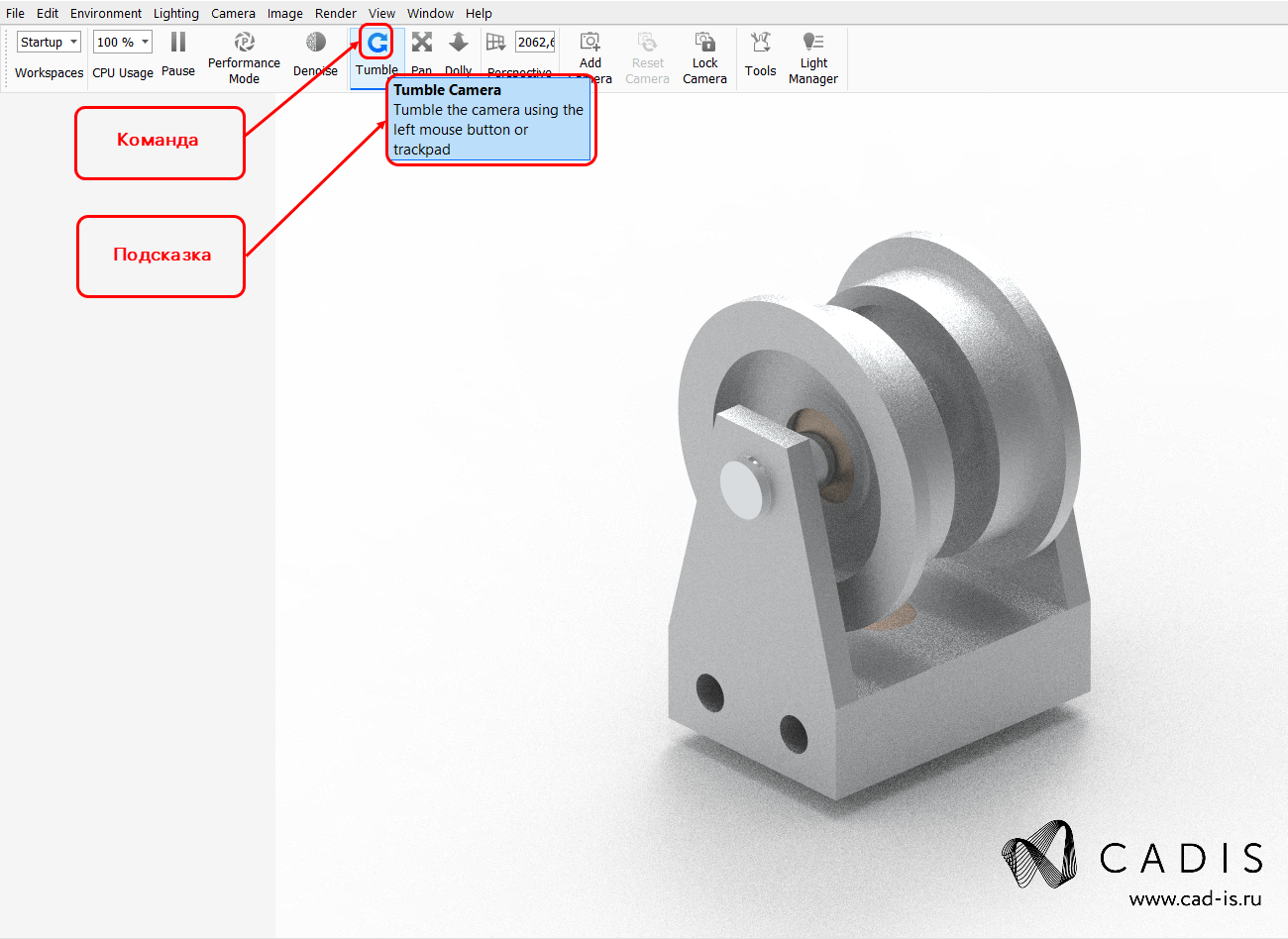
Основная панель инструментов в KeyShot, как и других современных 3D-программах передвигается и стыкуется в любом месте интерфейса. Это достаточно удобно и позволяет очень гибко настроить ее под себя.
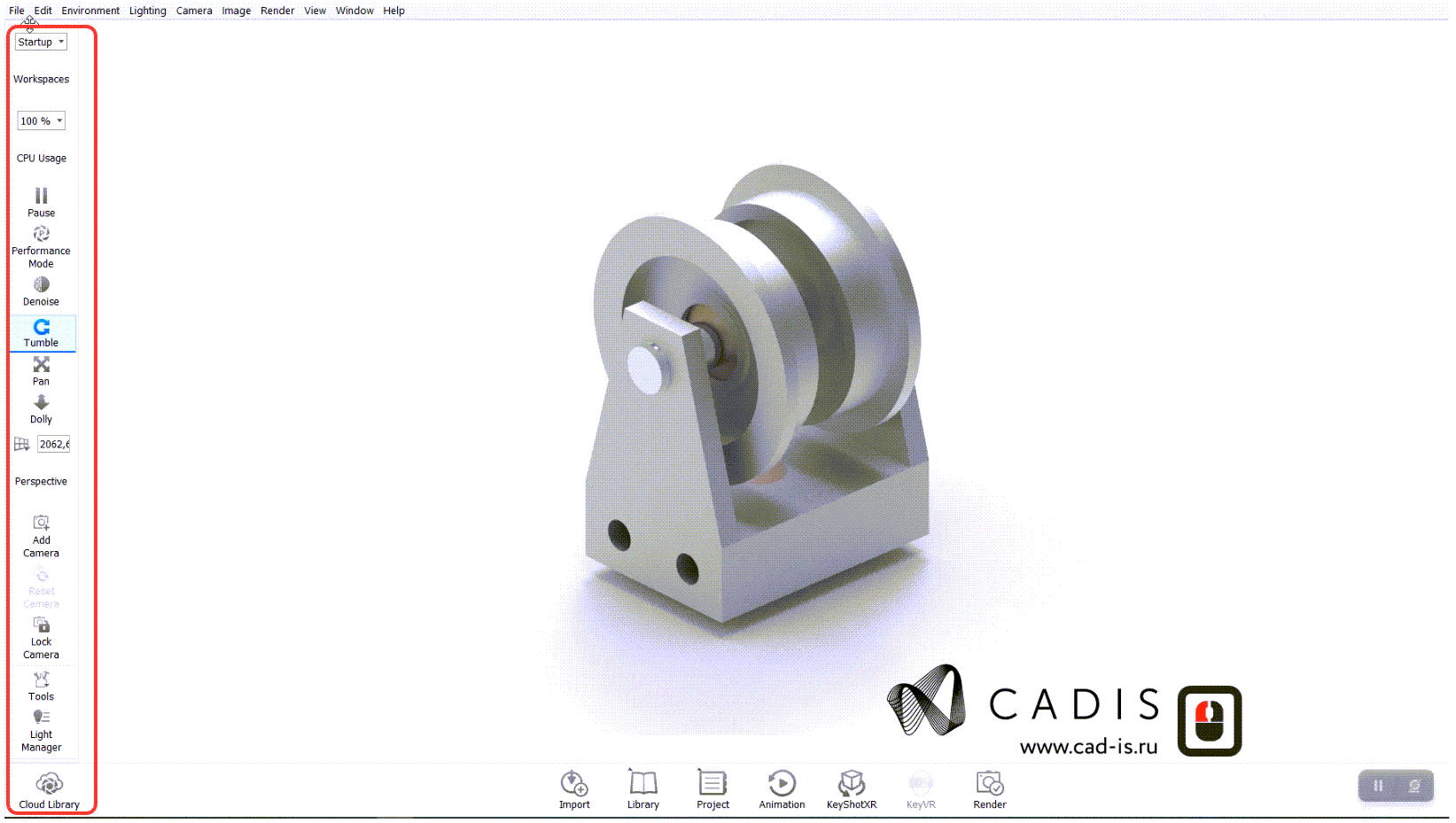
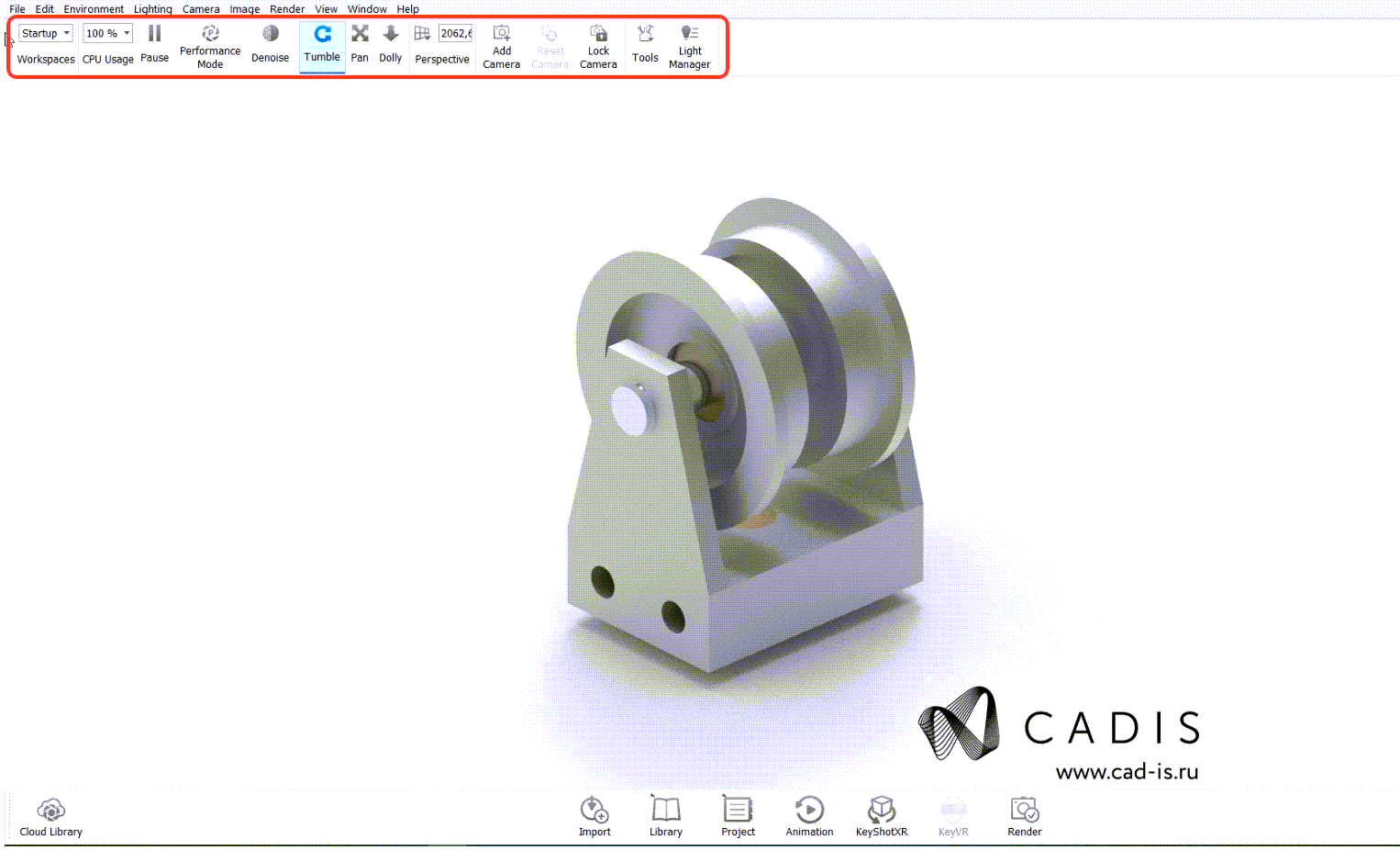
Отображением команд основной панели можно управлять – показывать или скрывать их. Для этого нажмите<ПКМ> на блоке основной панели и в появившемся контекстном меню поставьте галочки для активации нужной команды.

По умолчанию наосновной панели расположены следующие команды:
- команда "Workspaces"– позволяет выбирать и создавать новые конфигурации интерфейса;
- команда "CPUUsage" – позволяет выбрать количества ядер для улучшения производительности;
- команда "Pause"– позволяет временно остановить рендер сцены;
- команда "Performancemode" – включает режим производительности сцены. В этом режиме отключаются ресурсоемкие параметры;
- команда "Denoise"– включает или отключает режим шумоподавления;
- команда "Tumble"– поворачивает камеру в сцене;
- команда "Pan"– перемещает камеру в сцене;
- команда "Dolly"– приближает или отдаляет камеру в сцене;
- команда "Perspective"– изменяет перспективу или фокусное расстояние камеры в сцене;
- команда "Camera"– позволяет создать, настроить или сбросить камеру в сцене;
- команда "Tools"– открывает инструменты, для настройки геометрии, материалов и камеры;
- команда "Geometry view" – открывает настройки геометрии и траектории анимации;
- команда "LightManager" – открывает настройки света.
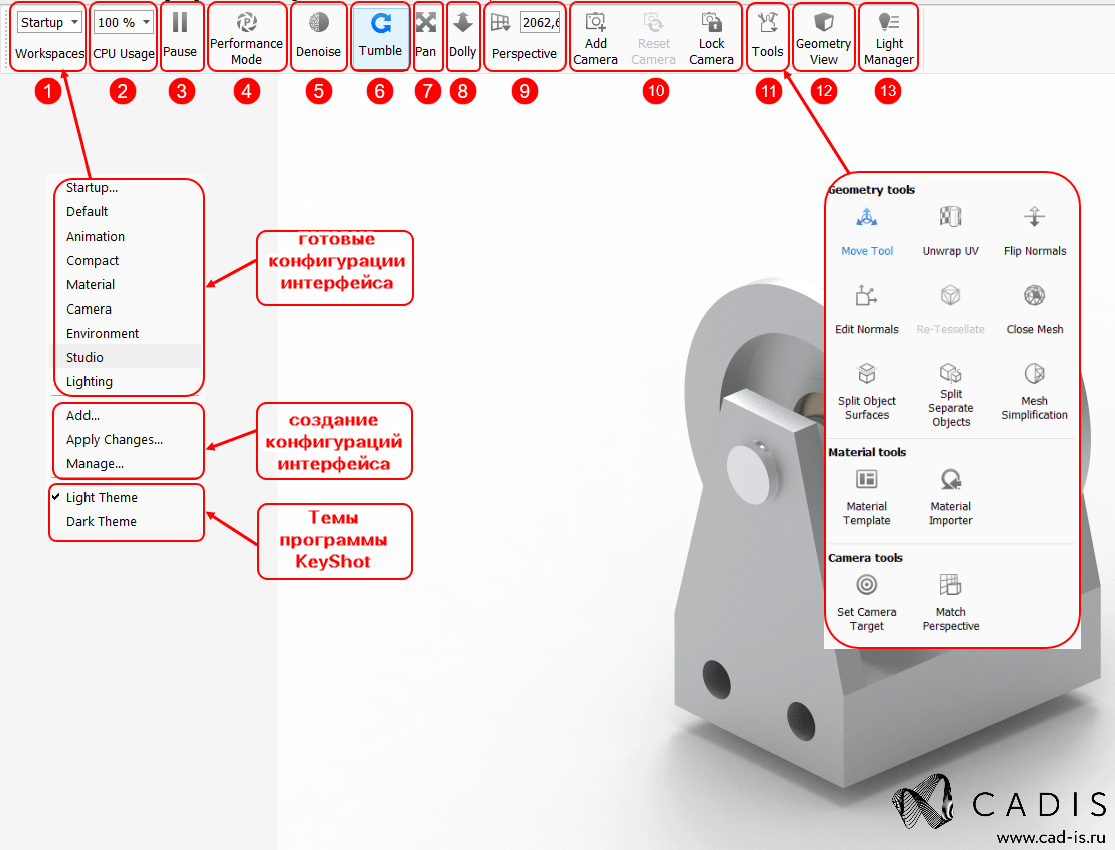
"Графическое окно" занимает большую часть интерфейса программы. По умолчанию в сцене находится только 3D-объект, но для удобства настройки можно подключить дополнительно панель приборов и оси координат. Для этого в главном меню, на вкладке "View" нажмите на команду "Heads-UpDisplay" и "Show Coordinate Legend".
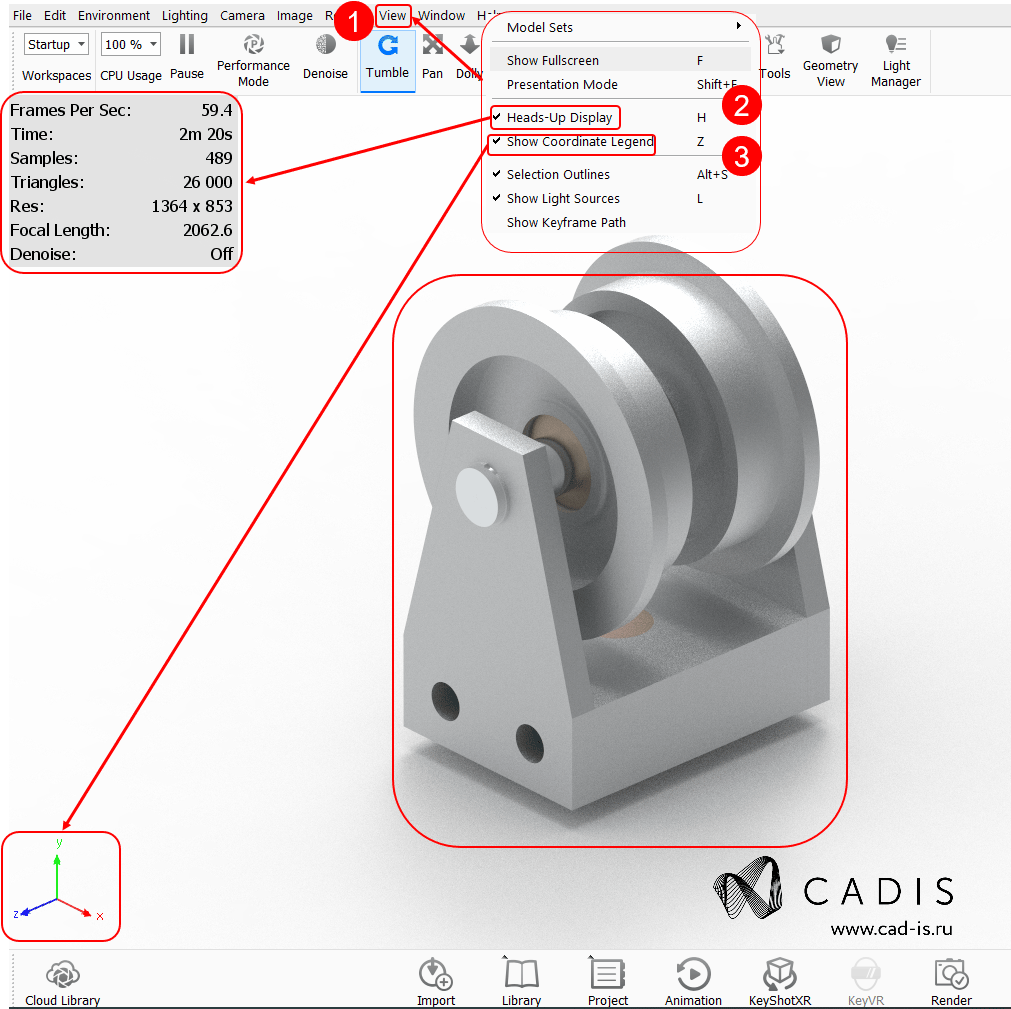
Команда"Heads-Up Display" раскрывает панель, на которой располагаются следующие показатели:
- framesper sec – показывает количество кадров в секунду;
- time –показывает время рендера сцены;
- samples –показывает количество образцов, использованных при рендере;
- triangles– показывает количество треугольников на 3D-модели в сцене;
- res – показывает разрешение сцены рендера;
- focal length –показывает фокусное расстояние камеры в сцене;
- denoise – показывает включено или отключено шумоподавление.
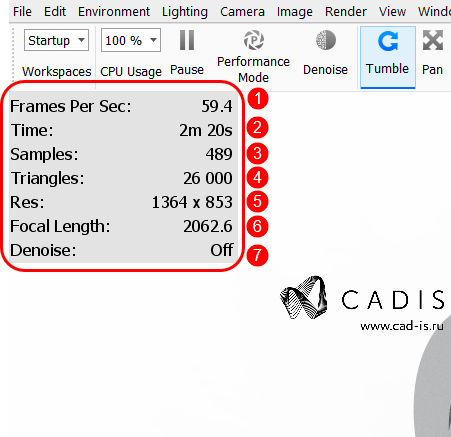
"Командная панель" расположена в нижней части программы и содержит следующие команды:
- import –открывает меню для импортирования трехмерной модели в сцену из Solid Edge;
- library– открывает библиотеку, в которой расположены предустановленные материалы, сцены, HDR-карты и т.д.;
- project– открывает основные настройки 3D-cцены и трехмерных объектов;
- animation– открывает вкладку настройки анимации;
- keyshotxr– открывает вкладку настройки режима дополненной реальности;
- render – открывает вкладку настройки рендера(готового изображения).
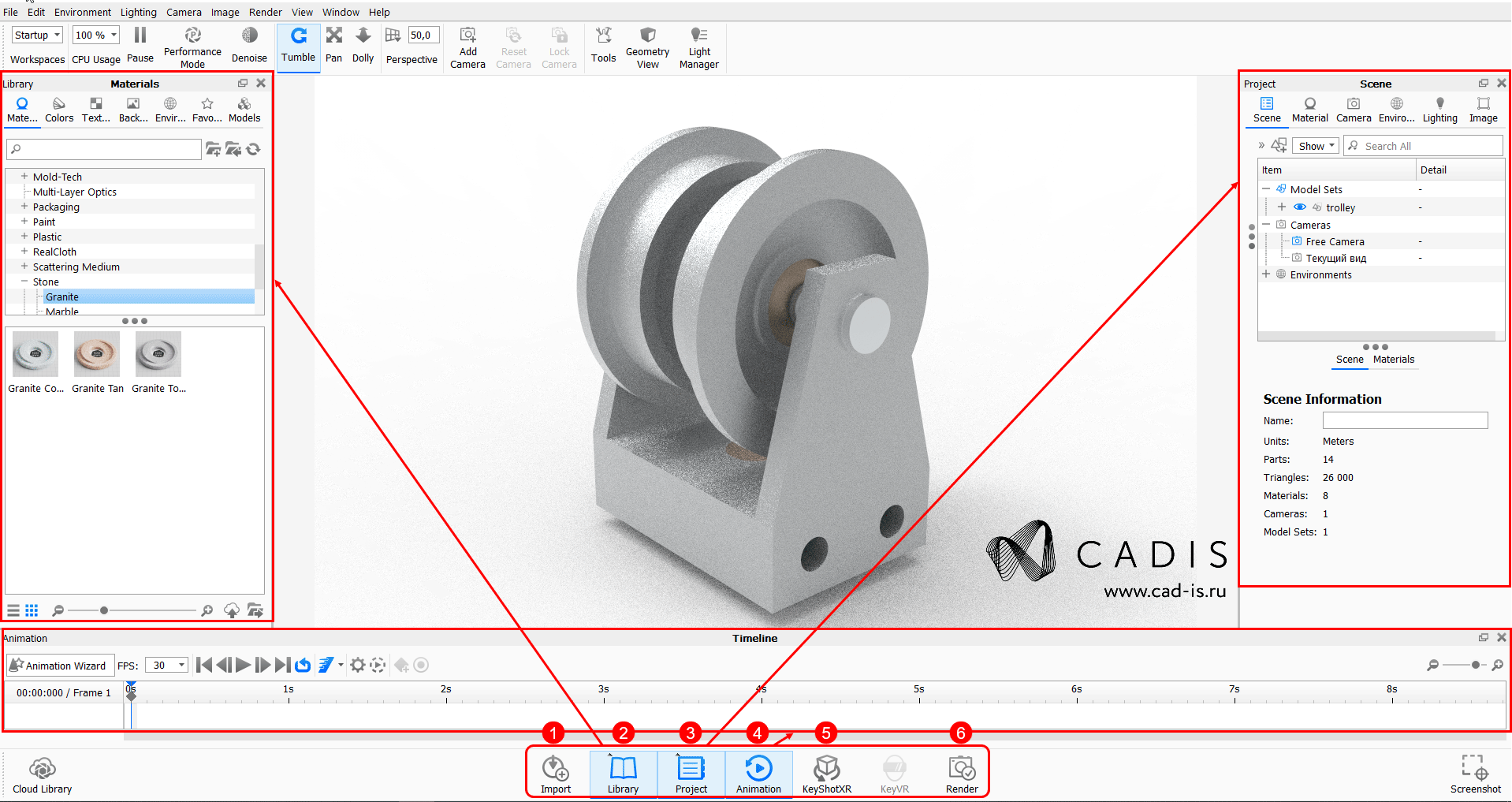
Интерфейс программы KeyShot не требует большого времени для обучения для начала работы. В следующих статьях мы рассмотрим настройку материалов, камер и HDR-карт.





.svg)































.jpg)
.jpg)



